Vai mēģināt koplietot dažus fotoattēlus ar draugiem un ģimeni, izmantojot iPhone tālrunī lietotni iMessage un Messages, bet vienkārši nevarat saprast, kā to izdarīt? Jā, lietas ir nedaudz atšķirīgas attiecībā uz fotoattēlu kopīgošanu programmās Ziņojumi un iMessage ar iOS 12.
Kopš gandrīz sākuma viss, kas mums bija jādara, lai nosūtītu īsziņu fotoattēlam no mūsu fotoattēlu bibliotēkas, bija jāpieskaras kameras ikonai un jāizvēlas attēli vai videoklipi, kurus vēlamies kopīgot.
Bet ar iOS 12, Apple uzlaboja veidu, kā mēs kopīgojam fotoattēlus, sūtot īsziņas cilvēkiem. Fotoattēli tagad ir pilnīga lietotne sadaļā Ziņojumi. Un jūs to varat atrast lietotņu joslā (agrāk lietotņu atvilktnē vai App Store joslā).
Taču šīs nelielās izmaiņas daudziem cilvēkiem rada lielas galvassāpes un vilšanos.
SAISTĪTI:
- Šīs ir lielākās izmaiņas ziņojumos un FaceTime operētājsistēmā iOS 12
- iMessage nedarbojas operētājsistēmā iOS 12, šeit ir patiesie labojumi
Pielāgošanās prasīs kādu laiku, taču, tiklīdz muskuļu atmiņa noregulēsies, būs tikpat viegli kā pīrāgs atkal kopīgot visus savus iecienītākos attēlus ar draugiem, ģimeni un citiem!
Tātad ķersimies pie tā!
Saturs
- Kā piekļūt fotoattēliem ziņojumos operētājsistēmā iOS 12, izmantojot lietotni Fotoattēli
- Kā kopīgot fotoattēlus ziņojumos un iMessage iOS 12, izmantojot lietotni Kamera
- Uzņemiet un kopīgojiet jaunu attēlu operētājsistēmā iOS 12
- Kāpēc mainīt veidu, kā mēs kopīgojam fotoattēlus ziņojumos un tekstos?
-
Jūs joprojām varat nosūtīt ziņojumus un kopīgot attēlus no lietotnes Photos, izmantojot kopīgošanas lapu
- Kā kopīgot attēlu vai video no lietotnes Fotoattēli, izmantojot īsziņu
-
Kas ir iMessage un Message App fotoattēlu koplietošanas ieteikumi?
- Fotoattēlu ieteikumi ir inteliģenti
- Saistītās ziņas:
Kā piekļūt Fotogrāfijas In Ziņojumi Ieslēgts iOS 12 Izmantojot lietotni Fotoattēli
- Atveriet īsziņu lietotnē Ziņojumi vai sāciet jaunu sarunu
- Lietojumprogrammu joslā pieskarieties lietotnes Fotoattēli ikonai

- Vai nav lietotņu joslas? Pieskarieties pelēkajai App Store ikonai
- Atlasiet attēlus, kurus vēlaties kopīgot, pieskaroties attēla sīktēlam.
- Atrodiet jaunākos fotoattēlus vai pieskarieties pie Visi fotoattēli.
- Visi fotoattēli programmā Ziņojumi atver lietotni Fotoattēli, lai piekļūtu visiem jūsu attēliem un albumiem
- Lai skatītu ieteiktos fotoattēlus, pieskarieties pelēkajai joslai tieši zem lietotņu joslas (ieteikumi tiek rādīti tikai tad, ja ir iespējots iCloud Photos)
- Atrodiet jaunākos fotoattēlus vai pieskarieties pie Visi fotoattēli.
- Pabeidziet savu ziņojumu.
- Ja izlemjat, nevēlaties kopīgot fotoattēlu, vienkārši pieskarieties x attēla augšējā labajā stūrī
- Nospiediet sūtīt

Kā kopīgot fotoattēlus ziņojumos un iMessage iOS 12, izmantojot lietotni Kamera
- Atveriet kameras ikonu, tāpat kā iepriekšējās iOS versijās
- Augšējā kreisajā stūrī atrodiet ikonu Fotoattēli un pieskarieties tai

- Jūsu jaunākie fotoattēli tiek parādīti zem īsziņas.
- Pieskarieties vienumam Visi fotoattēli, lai atvērtu lietotni Fotoattēli un izvēlētos kādu no saviem fotoattēlu albumiem
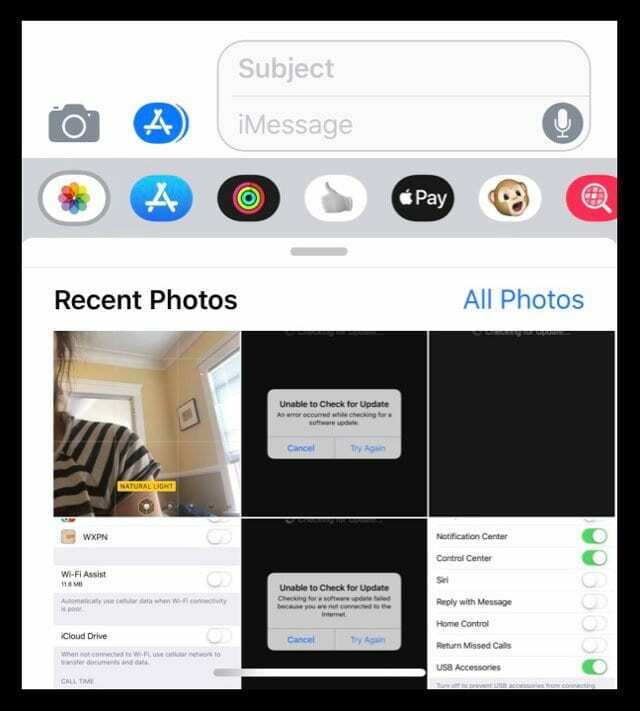
- Vai pieskarieties pelēkajai joslai, lai skatītu fotoattēlu ieteikumus (ieteikumi tiek rādīti tikai tad, ja ir iespējots iCloud Photos)
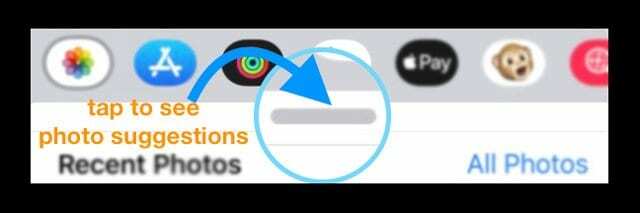
- Pieskarieties vienumam Visi fotoattēli, lai atvērtu lietotni Fotoattēli un izvēlētos kādu no saviem fotoattēlu albumiem
- Izvēlieties fotoattēlu vai pieskarieties vairākiem fotoattēliem (no neseniem, ieteiktajiem vai no jūsu fotoalbumiem)
- Nospiediet sūtīt
Uzņemiet un kopīgojiet jaunu attēlu operētājsistēmā iOS 12
- Pieskarieties kameras ikonai
- Nospiediet fotografēšanas pogu
- Lai nosūtītu attēlu, pieskarieties zilajai vai zaļajai bultiņai Ziņojumi
Atšķirībā no iepriekšējām iOS versijām, fotoattēli, kas uzņemti lietotnē Ziņojumi, tagad tiek automātiski saglabāti jūsu kameras rullī. Mēs zinām, ka daudziem cilvēkiem šīs izmaiņas nepatiks!
Vairāki mūsu lasītāji jau ir mums paziņojuši, ka viņiem šī funkcija nepatīk, un viņi patiešām nevēlas, lai šie attēli tiktu saglabāti!
Vecākajās iOS versijās iMessage kamera ļāva ātri uzņemt fotoattēlu, nosūtīt to un nesaglabāt fotoattēlu bibliotēkā.
Turklāt operētājsistēmā iOS 12, pieskaroties skaļuma pogām lietotnē Ziņojumi, vairs netiek uzņemts fotoattēls — jums ir jānospiež ekrāna poga.
Kāpēc mainīt veidu, kā mēs kopīgojam fotoattēlus ziņojumos un tekstos?
Mēs domājam, ka šīs izmaiņas varētu būt saistītas ar to, ka operētājsistēma iOS 12 pievieno papildu funkcijas kameras lietotnei, kad tā tiek izmantota lietotnē Ziņojumi, kas ierobežo ekrāna nekustamo īpašumu.
Pieskaroties kameras ikonai operētājsistēmā iOS 12, tas ne tikai palaiž kameru uzņemt jaunu attēlu vai video, jūs arī iegūstat piekļuvi šiem iedomātā kameras efektiem, piezīmēm un uzlīmju pakotnēm, kas tiek atbalstītas modeļiem.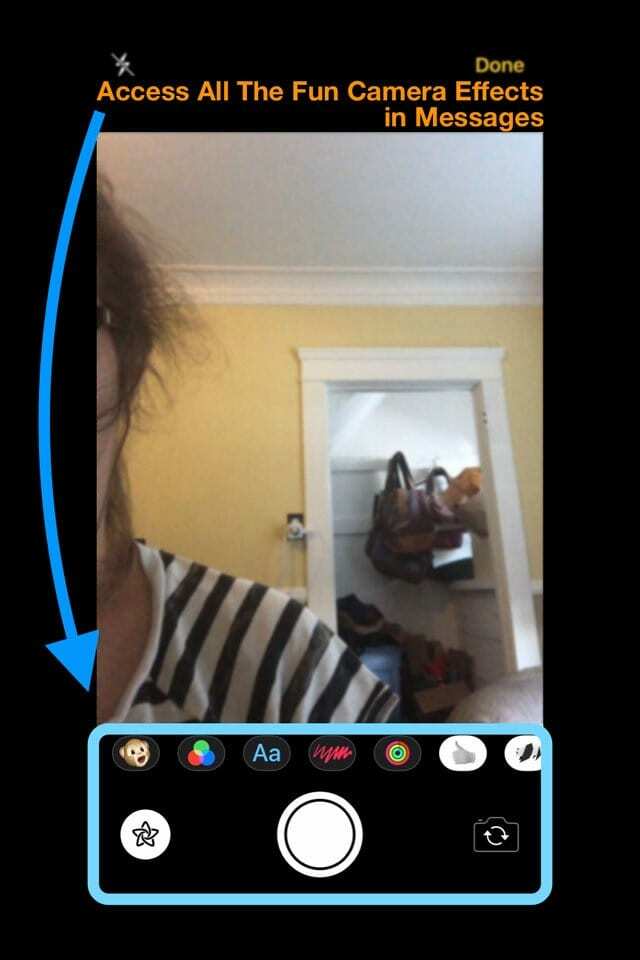
Fotoattēlu efekti darbojas tikai, izvēloties video vai fotoattēlu režīmu — tie netiek rādīti lēnas kustības, portreta, kvadrātveida vai panorāmas režīmā.
Diemžēl lietotnē Messages varat pievienot kameras efektus tikai jauniem fotoattēliem, nevis fotoattēliem, kas saglabāti jūsu fotoattēlu bibliotēkā. Taču šiem fotoattēliem vai videoklipiem varat pievienot vairāk nekā vienu efektu — tas ir kaut kas.
Jūs joprojām varat nosūtīt ziņojumus un kopīgot attēlus no lietotnes Photos, izmantojot kopīgošanas lapu
Tāpat kā vecākās iOS versijās, fotoattēlus un videoklipus varat nosūtīt draugiem un ģimenei tieši no lietotnes Fotoattēli, izmantojot kopīgošanas lapas opciju Ziņojums. 
Kā kopīgot attēlu vai video no lietotnes Fotoattēli, izmantojot īsziņu
- Atveriet fotoattēlus
- Izvēlieties albumu
- Augšējā labajā stūrī nospiediet Atlasīt un izvēlieties fotoattēlus un videoklipus, kuriem vēlaties nosūtīt īsziņu.
- Uz visām atlasēm tiek parādīta atzīme
- Kad esat izvēlējies visus attēlus/video, pieskarieties kopīgošanas pogai

- Izvēlieties Ziņojums
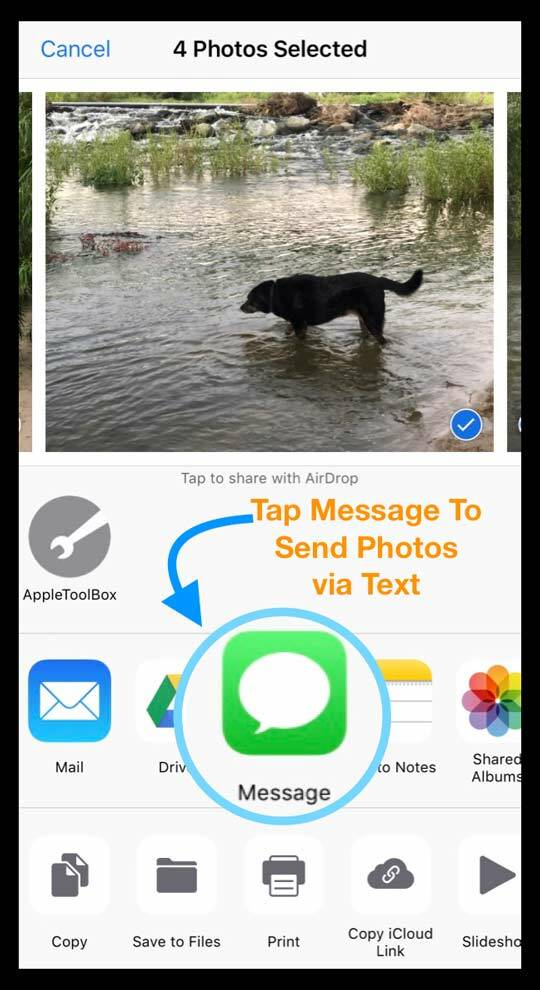
- Tiek atvērta jauna īsziņa ar visiem pievienotiem attēliem
- Ievadiet katras personas vārdu, e-pasta adresi vai tālruņa numuru, kurai vēlaties nosūtīt attēlus
- Kad esat pabeidzis, nospiediet sūtīšanas pogu
Kas ir iMessage un Message App fotoattēlu koplietošanas ieteikumi?
IOS 12 jaunums ir koplietošanas ieteikumu funkcija, kas pieejama lietotnēs Photos un iMessage Photos. Šī funkcija izmanto mašīnmācīšanos, lai ieteiktu jaunākos attēlus, kurus vēlaties kopīgot ar draugiem un ģimeni.
Pamatnoteikumi: lai kopīgotu ieteikumus, ir jāiespējo iCloud fotoattēlu bibliotēka.
Fotoattēlu ieteikumi ir inteliģenti
Izmantojot ieteikumus, jūsu iDevice gudri meklē fotoattēlus ar jūsu kontaktpersonu attēliem un saskaņo fotoattēlus ar šīm kontaktpersonām kā ieteiktos attēlus.
Lai tas darbotos, jums vispirms ir jāpiešķir fotoattēls (vēlams viņu portrets vai pašbilde) katram no kontaktpersonas lietotnē Kontaktpersonas, izmantojot fotoattēlu lietotnes kopīgošanas opciju Piešķirt kontaktpersonām Lapa.
Izvēlieties fotoattēlu kontaktam, izmantojot lietotni Photos
- Savā iPhone tālrunī vai iPad planšetdatorā atveriet lietotni Fotoattēli
- Pieskarieties fotoattēlam, kuru vēlaties izmantot ar kontaktpersonu
- Pieskarieties pogai Kopīgot
- Ritiniet apakšējās pogas opcijas, lai atrastu Piešķirt kontaktpersonai, un pieskarieties tai
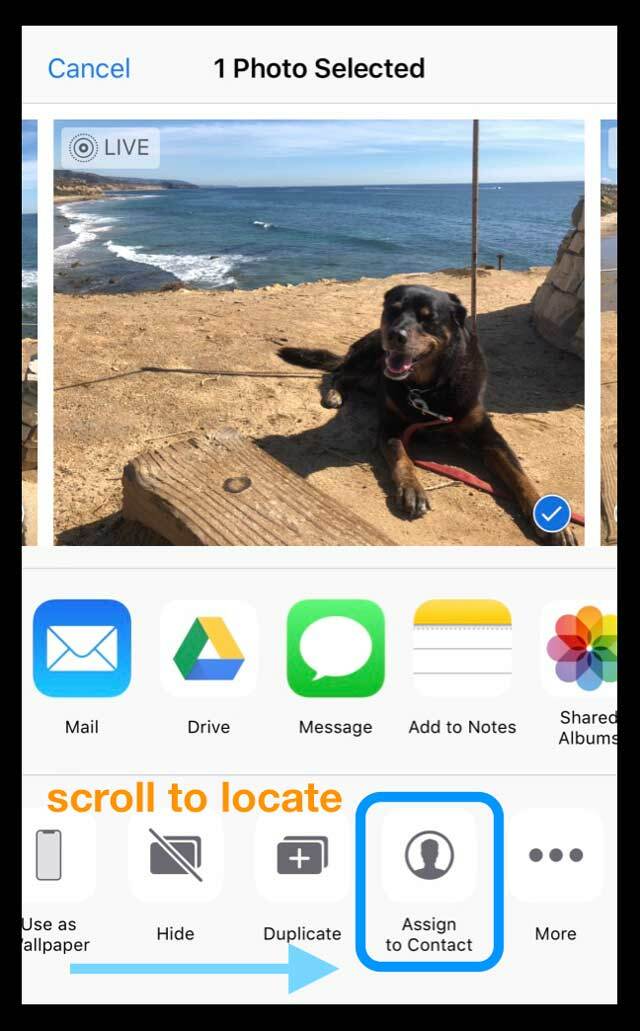
- Atrodiet un piesitiet kontaktpersonai, ar kuru vēlaties izmantot šo attēlu
- Pārvietojiet un mērogojiet fotoattēlu apļa iekšpusē, lai seja būtu pamanāma
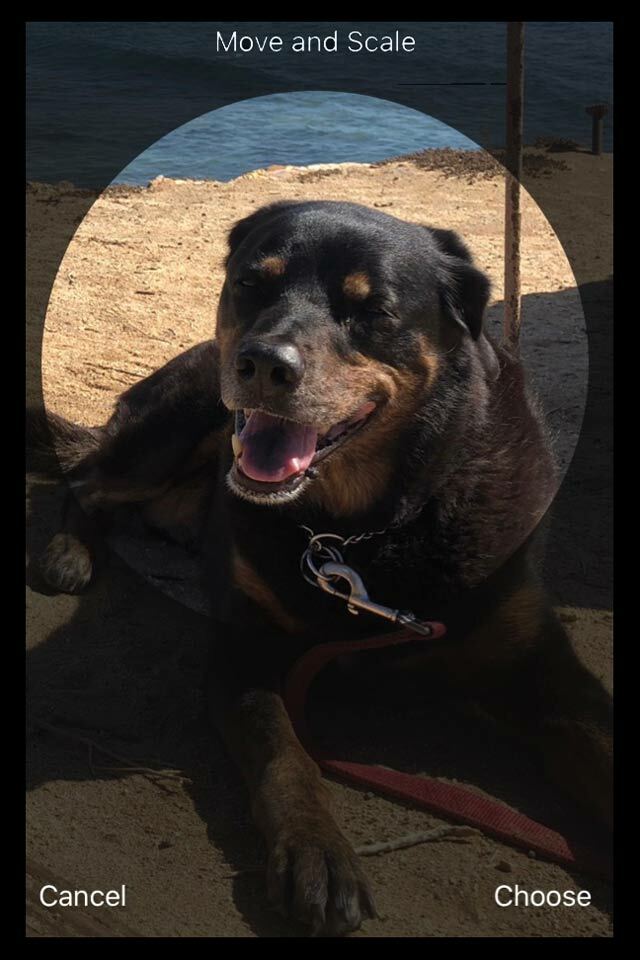
- Pieskarieties Izvēlēties, lai izmantotu šo fotoattēlu šai kontaktpersonai
- Pieskarieties Atjaunināt, lai saglabātu to kontakta kartītē
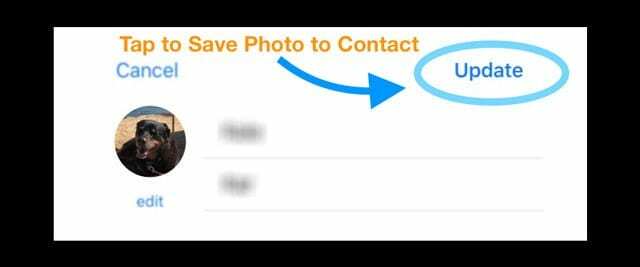
Varat arī piešķirt kontaktpersonu fotoattēlus, izmantojot lietotni Tālrunis vai lietotni Kontakti, izmantojot pogu Rediģēt, un pēc tam pievienot attēlu.
Mēs ceram, ka šī rokasgrāmata jums bija noderīga. Ja jums ir kādi jautājumi vai komentāri, lūdzu, informējiet mūs.

Lielāko savas profesionālās dzīves daļu Amanda Elizabete (īsumā Liza) apmācīja dažādus cilvēkus, kā izmantot plašsaziņas līdzekļus kā rīku, lai pastāstītu savus unikālos stāstus. Viņa zina dažas lietas par citu mācīšanu un pamācību veidošanu!
Viņas klientu vidū ir Edutopia, Scribe Video Center, Third Path Institute, Bracket, Filadelfijas Mākslas muzejs, un Lielā attēlu alianse.
Elizabete ieguva Tēlotājmākslas maģistra grādu mediju veidošanā Templas universitātē, kur viņa arī mācīja bakalaura audzēkņus viņu Filmu un mediju mākslas nodaļā.